Page 1

ПЛАНШЕТНЫЙ
КОМПЬЮТЕР
МОДЕЛЬ AP-801
РУКОВОДСТВО ПОЛЬЗОВАТЕЛЯ
Page 2
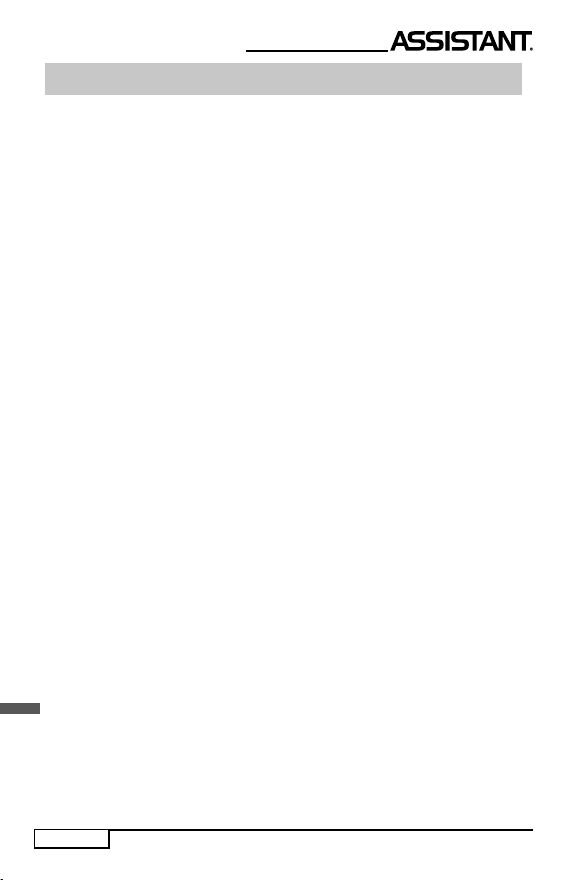
ВАШ УСПЕХ НАША ЗАБОТА!
СОДЕРЖАНИЕ
ГЛАВА 1. ОСНОВНЫЕ СВЕДЕНИЯ .................................................. 5
СОСТАВНЫЕ ЧАСТИ И УПРАВЛЕНИЕ ........................................ 5
КОМПЛЕКТАЦИЯ ........................................................................ 6
ВКЛЮЧЕНИЕ/ВЫКЛЮЧЕНИЕ ПЛАНШЕТНОГО
КОМПЬЮТЕРА .......................................................................... 6
БЛОКИРОВКА ДИСПЛЕЯ ПЕРЕХОД В СПЯЩИЙ РЕЖИМ..... 7
ЗАРЯДКА ПЛАНШЕТНОГО КОМПЬЮТЕРА ............................... 7
ПОДКЛЮЧЕНИЕ К КОМПЬЮТЕРУ И ПЕРЕДАЧА ДАННЫХ..... 9
КАРТА ПАМЯТИ ........................................................................ 10
РАБОЧИЙ СТОЛ ......................................................................... 11
ПОДКЛЮЧЕНИЕ К СЕТИ ИНТЕРНЕТ ....................................... 13
ОРИЕНТИРОВАНИЕ ЭКРАНА ................................................... 14
ГЛАВА 2. НАЧАЛО РАБОТЫ .......................................................... 15
ВЕБОБОЗРЕВАТЕЛЬ ................................................................. 15
УСТАНОВКА И УПРАВЛЕНИЕ И ПРИЛОЖЕНИЯМИ
GOOGLE MARKET ..................................................................... 19
ВОСПРОИЗВЕДЕНИЕ МУЗЫКИ ............................................... 22
ПРОСМОТР ВИДЕО ................................................................... 24
ПРОСМОТР ИЗОБРАЖЕНИЙ ................................................... 26
КАМЕРА...................................................................................... 28
ЧТЕНИЕ ЭЛЕКТРОННЫХ КНИГ ................................................ 29
ЭЛЕКТРОННАЯ ПОЧТА ............................................................. 30
ПРОВОДНИК ............................................................................. 31
ЧАСЫ .......................................................................................... 33
КАЛЬКУЛЯТОР ........................................................................... 34
РУС
ДИКТОФОН ................................................................................ 34
ГЛАВА 3. НАСТРОЙКИ ................................................................... 35
БЕСПРОВОДНОЕ СОЕДИНЕНИЕ И СЕТИ ................................ 35
НАСТРОЙКИ ЗВУКА .................................................................. 35
стp. 2
Page 3

ВАШ УСПЕХ НАША ЗАБОТА!
НАСТРОЙКИ ЭКРАНА ............................................................... 37
НАСТРОЙКИ ПОДКЛЮЧЕНИЯ HDMI ....................................... 37
МЕСТОПОЛОЖЕНИЕ И ЗАЩИТА ............................................. 37
НАСТРОЙКИ ПРИЛОЖЕНИЙ ................................................... 38
АККАУНТЫ И СИНХРОНИЗАЦИЯ ............................................ 38
НАСТРОЙКИ КОНФИДЕНЦИАЛЬНОСТИ ................................ 39
НАСТРОЙКИ ХРАНЕНИЯ ДАННЫХ .......................................... 39
ЯЗЫК И КЛАВИАТУРА ............................................................... 40
ГОЛОСОВОЙ ВВОД И ВЫВОД ................................................. 41
СПЕЦИАЛЬНЫЕ ВОЗМОЖНОСТИ ........................................... 41
ДАТА И ВРЕМЯ .......................................................................... 41
ИНФОРМАЦИЯ ОБ УСТРОЙСТВЕ ............................................ 42
ГЛАВА 4. УСТРАНЕНИЕ НЕИСПРАВНОСТЕЙ ............................... 42
ГЛАВА 5. ПРИЛОЖЕНИЕ ............................................................... 43
ОБСЛУЖИВАНИЕ ...................................................................... 43
ТЕХНИЧЕСКИЕ ХАРАКТЕРИСТИКИ УСТРОЙСТВА ................. 44
ИНФОРМАЦИЯ О СЕРТИФИКАЦИИ ....................................... 45
АВТОРСКИЕ ПРАВА И ТОРГОВЫЕ МАРКИ ............................. 46
ИНФОРМАЦИЯ ПО
УТИЛИЗАЦИИ УСТРОЙСТВА ................. 46
РАЗЪЯСНИТЕЛЬНАЯ ПОПРАВКА ............................................. 46
стp. 3
РУС
Page 4

ВАШ УСПЕХ НАША ЗАБОТА!
МЕРЫ ПРЕДОСТОРОЖНОСТИ
БАТАРЕЯ
• Заряжайте батарею только при температуре от 0 до +35 градусов
Цельсия.
• Не заряжайте устройство, если батарея повреждена или протекла.
ВО ВРЕМЯ РАБОТЫ
• Не подвергайте устройство перепадам температуры, влажности
или вибрации.
• Не используйте и не храните устройство в местах, где:
1) Слишком Высокая температура воздуха, например, машина,
нагревшаяся на солнце.
2) Существует возможность попадания прямого солнечного
света.
3) Высокая влажность или в местах с коррозионно-активными
веществами.
4) Температура воздуха ниже 0 градусов Цельсия.
используйте устройство во время вождения машины или
• Не
ходьбы.
• Не разбирайте устройство самостоятельно и не используйте
алкоголь, разбавитель, бензин и другие спиртосодержащие
вещества для очистки устройства.
• Не роняйте и не ударяйте устройство о твердую поверхность –
это может привести к повреждению дисплея.
• Чрезмерно громкий звук во время использования наушников
может привести
отрегулируйте уровень звука плеера на умеренный уровень и
сбалансируйте время использования
КАРТА ПАМЯТИ MICRO SD И ПОДКЛЮЧЕНИЕ К ПК
• В случае, если устройство не видит карту памяти Micro SD после
установки, пожалуйста, извлеките карту и установите ее снова.
РУС
• Не извлекайте карту памяти Micro SD и не выключайте устройство
во время копирования информации во избежание повреждения
данных и устройства.
• Перед записью или удалением информации с карты памяти,
убедитесь, что она разблокирована.
стp. 4
к повреждениям слуха. Поэтому, пожалуйста,
Page 5

ВАШ УСПЕХ НАША ЗАБОТА!
• Перед форматированием карты памяти, сделайте резервную
копию файлов. Форматируйте карту в файловой системе FAT.
• Не обновляйте прошивку устройства самостоятельно, это может
привести к повреждению
ГЛАВА 1. ОСНОВНЫЕ СВЕДЕНИЯ
ASSISTANT AP-801 – это планшетный компьютер с сенсорным экраном. В данном устройстве имеется функция Wi-Fi и программное
обеспечение сторонних разработчиков.
СОСТАВНЫЕ ЧАСТИ И УПРАВЛЕНИЕ
стp. 5
РУС
Page 6

ВАШ УСПЕХ НАША ЗАБОТА!
1. Кнопка громкость - – нажмите, чтобы уменьшить громкость
2. Кнопка громкость + – нажмите, чтобы увеличить громкость.
3. Кнопка меню – Нажмите для входа в меню
4. Кнопка назад – Нажмите один раз, чтобы перейти на уровень
вверх; нажмите и удерживайте, чтобы вернуться на рабочий стол.
5. Фронтальная камера
6. USB-порт: подключение USB-мыши, USB-клавиатуры, 3G USB
модема, Ethernet адаптера, USB flash-диска
7. Слот для
карты памяти
8. Мини—USB порт для подключения к компьютеру
9. Разъем для наушников
10. Гнездо для подключения внешнего источника постоянного тока
11. HDMI Выход для подключения к телевизору
12. Кнопка сброса
13. Кнопка питания – нажмите и удерживайте кнопку 3 секунды,
чтобы включить устройство
14. Микрофон
15. Динамик
КОМПЛЕКТАЦИЯ
• Планшетный компьютер 1 шт.
• Зарядное устройство 1 шт.
• Стереонаушники
• USB-кабель 1 шт.
• Инструкция 1 шт.
• Чехол
ВКЛЮЧЕНИЕ/ВЫКЛЮЧЕНИЕ ПЛАНШЕТНОГО КОМПЬЮТЕРА
Включение
Для включения планшетного компьютера нажмите и удерживайте
кнопку питания [Power], которая находится справа, в течение некоторого времени. Вы увидите домашнюю страницу.
РУС
стp. 6
ĺ
Page 7

ВАШ УСПЕХ НАША ЗАБОТА!
Нажмите и перетащите слайдер вверх, чтобы разблокировать
устройство.
Выключение
Чтобы выключить устройство, нажмите и удерживайте кнопку
питания [Power], пока на экране не появится окно подтверждения
Параметры телефона (Device opons), нажмите «Отключить
питание» (Power off), появится надпись «Ваше устройство
будет выключено» (your device will shut down), подтвердите,
нажав OK.
БЛОКИРОВКА ДИСПЛЕЯ ПЕРЕХОД В СПЯЩИЙ РЕЖИМ
Нажмите кнопку питания [Power] чтобы перейти в режим ожидания, дисплей выключится, и автоматически заблокируются кнопки.
Устройство переходит в режим ожидания для экономии заряда
батареи, а также во избежание запуска непреднамеренных программ или функций.
Для выхода из режима ожидания нажмите кнопку питания [Power]
снова, после этого кнопку блокировки и перетащите слайдер.
ЗАРЯДКА ПЛАНШЕТНОГО КОМПЬЮТЕРА
• Вы должны зарядить устройство перед первым использованием
или в случае низкого заряда батареи.
• Заряжайте устройство, используя адаптер переменного тока
12 В, 2.0 A.
• Пожалуйста, поставьте устройство в режим ожидания, чтобы
уменьшить процесс зарядки батареи.
• Во время первых трех циклов заряда/разряда батареи, давайте
батарее полностью разрядиться и заряжайте устройство как
минимум в течение 12 часов.
• Потребуется приблизительно 5 часов времени, чтобы полностью
зарядить устройство в режиме ожидания (при Выключенном
дисплее).
• Когда кабель питания подсоединен к устройству для зарядки,
устройство автоматически переходит в режим ожидания через
1 мин простоя. Нажмите кнопку питания [Power], чтобы выйти
из ждущего режима.
РУС
стp. 7
Page 8

ВАШ УСПЕХ НАША ЗАБОТА!
• Уровень заряда батареи отображается в верхней части экрана.
Очень низкий заряд батареи Полная батарея Батарея заряжается
Значок « » говорит о том, что аккумулятор полностью заряжен.
Когда заряд батареи становится очень низким, на дисплей выводится сообщение, напоминающее, что следует зарядить батарею.
Состояние заряда батареи находится в верхнем левом углу дисплея,
как показано на рисунке ниже.
ʯ;)
Устройству требуется 4-5 часов для полного заряда батареи.
Примечание: Иногда индикатор 100% заряд может не отображаться, даже если устройство заряжалось длительное время
(более 5 часов). Это говорит о том, что заряд батареи – полный,
но информация о нем не отображается. В этом случае Вы можете
отсоединять кабель питания.
РУС
Советы по продлению автономной работы батареи:
1. Новая батарея будет работать лучше всего после 2-3 раз полной
зарядки и разрядки
2. Потоковые аудио и видео приложения расходуют большой за-
ряд батареи.
стp. 8
Page 9

ВАШ УСПЕХ НАША ЗАБОТА!
3. Отключение беспроводного позиционирования сети позволит
продлить жизнь батареи. Вы можете выключить их следующим
образом: Настройки (Sengs) → Локализация и безопасность
(Locaon & Security) → Использовать беспроводные сети (Use
wireless networks)
4. Отключите Wi-Fi, если Вы не используете сильный Wi-Fi-сигнал
в течение длительного периода времени.
5. Используйте автоотключение дисплея. Вы можете активировать
его в Настройки (Sengs) →
Экран (Display) → Автоотключение
экрана (Screen meout).
6. Установка низкого уровня яркости дисплея позволит сэкономить
заряд батареи: Настройки (Sengs) → Экран (Display) → Яркость
(Brightness).
7. Виджеты и приложения, которые требуют подключения к сети
интернет, расходуют батарею больше, чем те, которые не нуждаются в подключении к сети.
Примечание:
1. Не используйте адапторы, которые
могут нанести вред батарее.
2. Планшетный компьютер нельзя заряжать через USB-кабель во
время подключения к компьютеру.
ПОДКЛЮЧЕНИЕ К КОМПЬЮТЕРУ И ПЕРЕДАЧА ДАННЫХ
Подключение к компьютеру через USB кабель
При подключении к компьютеру через USB-кабель на экране появляется иконка
окно с запросом о подключении. Выберите пункт Включить USB-
слева в строке состояния и появляется
накопитель (Turn on USB storage), и во всплывающем диалоге вы-
берите пункт Включить USB-накопитель (Turn on USB storage) → ОК
РУС
стp. 9
Page 10

ВАШ УСПЕХ НАША ЗАБОТА!
Для безопасного отключения устройства от компьютера нажмите
Отключить USB-накопитель (Turn off USB storage).
Для передачи данных с компьютера:
• Для переноса содержимого в устройство (электронные книги, видеозаписи, аудиозаписи, изображения), подключите устройство
к компьютеру с помощью прилагаемого USB кабеля.
• После успешного соединения с ПК, возьмите устройство, нажмите на значок USB соединение в строке состояния и, удерживая
значок, перетащите его на экран для отображения текущего
списка.
• Выберите “USB соединение”, после этого
выберите пункт “Передача данных по USB”, чтобы перейти в режим передачи данных
по USB; все выполняемые программы будут прекращены.
• Зайдите в [Мой компьютер], дважды щелкните на съемном диске
устройства, чтобы открыть его.
• Выполните обычную процедуру копирования файлов, так же как
и на другие устройства USB.
КАРТА ПАМЯТИ
Устройство поддерживает карты памяти формата Micro SD с объемом памяти до 16 Гб.
Установка карты памяти:
Вставьте карту таким образом, чтобы
контактный штифт смотрел вниз,
как показано на картинке. Слегка
надавите на карту памяти. Вы услышите щелчок – это будет означать,
что карта памяти зафиксирована в
устройстве. Вы можете повредить
устройство и карту памяти, если Вы
вставляете ее неправильно. Чтобы извлечь карту памяти, слегка
надавите на нее и отпустите.
РУС
• Когда Вы извлекаете или вставляете карту памяти, устройству
может потребоваться некоторое время для обновления информации. Пожалуйста, не извлекаете и не вставляете карту памяти
Micro SD, во время Выполнения какой-либо программы, т.к.
система может зависнуть.
стp. 10
Page 11

ВАШ УСПЕХ НАША ЗАБОТА!
• Не извлекайте карту памяти во время Выполнения файлов. Программа прервется, и Вам придется перезагрузить устройство.
• Если система не отвечает, нажмите кнопку Сброс для перезагрузки.
РАБОЧИЙ СТОЛ
Когда устройство включается, Вы видите рабочий стол.
Вы можете заполнить пространство рабочего стола любыми ярлыками, виджетами и папками по своему усмотрению. Некоторые
предустановленные иконки появятся внизу рабочего стола и Поиск
Google (Google Search) – вверху.
При зарядке вашего устройства в первый раз Вы увидите главную
панель рабочего стола. Эта панель обычно находится в центре
дисплея, но Вы можете добавлять дополнительные панели по обе
стороны от главной, проводя пальцем по дисплею влево-вправо.
Вверху рабочего стола находится Строка Состояния:
A. Домой (Home): нажмите, чтобы вернутся на рабочий стол
B. Индикатор USB соединения
С. USB-отладка
D. Отображение времени
Е. Индикатор Wi-Fi соединения
F. Индикатор заряда батареи
РУС
стp. 11
Page 12

ВАШ УСПЕХ НАША ЗАБОТА!
G. Кнопка Громкость -
H. Кнопка Громкость +
I. Кнопка Назад
J. Кнопка Меню
K. Панель поиска в Интернете.
L. Панель навигации
M. Виджеты и ярлыки
N. Дополнительные рабочие столы
Добавление ярлыков на рабочий стол
Нажмите и удерживайте иконку, которую хотите переместить, в
течение 2 секунд, пока она не перейдет в режим перемещения, и
перетащите ее на любую панель, которая есть на дисплее.
Удаление значков с рабочего стола
Нажмите и удерживайте значок, который хотите удалить, пока он не
станет активным для перемещения. Перетащите иконку в корзину
, которая находится вверху экрана, и отпустите иконку, когда
она станет красной.
Добавление виджетов на рабочий стол
Чтобы добавить виджет, нажмите
и удерживайте на любом месте рабочего стола, выберите Виджеты
(Widgets) из появившегося контекстного меню. выберите любой
доступный виджет.
Установка обоев рабочего стола
1. Чтобы установить обои на рабочем столе нажмите и удерживайте
на любом месте рабочего стола, Выберите Обои (Wallpapers) из
появившегося контекстного меню. Во всплывающем диалоге Вы-
брать обои из (Select wallpaper from) и выберите обои из любого
меню: Галерея (Gallery), Живые обои (Live Wallpapaers), Обои
(Wallpapers) и выйдите из меню Обои (Wallpapers).
2. В верхнем правом углу строки
РУС
управления
и во всплывающем окне выберите пункт Обои
состояния вызовите меню
(Wallpapers).
Как скрыть строку состояния
Вы можете скрыть строку состояния либо сделать ее всплывающей
на рабочем столе, проводя по ней пальцем вверх/вниз.
стp. 12
Page 13

ВАШ УСПЕХ НАША ЗАБОТА!
ПОДКЛЮЧЕНИЕ К СЕТИ ИНТЕРНЕТ
Подключение к сети Wi-Fi
Чтобы включить Wi-Fi и начать сканировать на панели приложений
нажмите Настройки (Sengs) → Беспроводные сети (Wireless &
networks) → Wi-Fi. Устройство выведет список доступных сетей,
Выберите необходимую сеть и нажмите на ней. Когда устройство
подключится к сети Wi-Fi, на статусной сети появится индикатор
беспроводных сетей
.
Для подключения к защищенным сетям введите пароль и нажмите Подключить (Connect), чтобы сохранить настройки для
шифрованного соединения и подсоединиться к сети Wi-Fi (напротив сетей, которые требуют пароля, отображается значок замка).
Если Вы подключились к сети Wi-Fi вручную, устройство автоматически соединяется с этой сетью, как только находит ее.
Выключение Wi-Fi
Чтобы выключить Wi-Fi, в главном меню выберите Настройки
(Sengs) → Беспроводные сети (Wireless & networks) и в появив-
шемся окне нажмите на сети, которую хотите отключить.
Выключайте Wi-Fi, когда не используете его, чтобы продлить жизнь
батареи между подзарядками.
Добавление Wi-Fi сети
Пользователь также может добавить сеть Wi-Fi. Для этого зай дите
в Настройки Wi-Fi (Wi-Fi Sengs) и нажмите Добавить сеть
Wi-Fi (Add Wi-Fi network). Введите имя сети и при необходимости
пароль или другие конфигурации настройки. Выберите пункт Со-
хранить (Save).
Удаление Wi-Fi сети
Нажмите на имени сети, которую хотите удалить в Настройки Wi-Fi
(Wi-Fi sengs). Во всплывающем диалоге нажмите Удалить (Forget).
Примечание: Индикатор подключения становится активным
, если Вы добавили аккаунт Google на планшетный компьютер,
и он подключается к сервису Google для синхронизации с почтой,
календарем, контактами, резервного копирования настроек и т.п.
Уведомление о сетях
Вы можете активировать уведомление о доступных Wi-Fi сетях:
Настройки Wi-Fi (Wi-Fi sengs) → Уведомление о сетях (Network
noficaon)
РУС
стp. 13
Page 14

ВАШ УСПЕХ НАША ЗАБОТА!
Подключение к VPN сети
Планшетный компьютер позволяет создать виртуальную сеть VPN.
Для этого необходимо зайти в Настройки (Sengs) → Настройка
VPN (VPN Sengs) → Добавить VPN (Add a VPN)
Открывшееся окно позволяет Вам выбрать тип подключения к
сети VPN.
Мобильный интернет
Для подключения к мобильной сети нажмите Настройки (Sengs)
→ Беспроводные сети (Wireless & networks) → Мобильные сети
(Mobile networks). Выберите необходимые настройки: имя сети,
оператора и т.д.
Чтобы разрешить или запретить передачу данных по мобильной
сети поставьте либо снимите галочку напротив Мобильные сети
(Mobile networks) → Передача данных (Data enabled)
Снимите флажок, чтобы предотвратить передачу данных между
Вашим устройством и мобильным телефоном. Эта опция полезна,
если Вы путешествуете.
Интернет-роуминг позволяет производить передачу данных в роуминге: Мобильные сети (Mobile networks) → Интернет-роуминг
(data roaming)→ОК.
Подключение к сети Ethernet
Чтобы подключиться к сети ethernet в главном меню выберите
Настройки (Sengs) → Беспроводные сети (Wireless & networks)
→ Настройки Ethernet (Ethernet Sengs). В новом окне доступны
следующие вкладки:
• Ethernet – поиск доступной сети Ethernet
• Статус подключения (Linkage status)
• MAC address
• Настройки статического IP-адреса (Stac IP sengs): IP-адрес
(IP address), Маска сети (Netmask), DNS1, DNS2
ОРИЕНТИРОВАНИЕ ЭКРАНА
Ориентирование экрана может быть установлено как горизонталь-
РУС
ное или вертикальное с помощью встроенного G-сенсора.
В главном меню выберите пункт Настройки (Sengs)→ Экран
(Display) → Автоповорот экрана (Auto-rotate screen). Теперь при
повороте устройства экран также будет поворачиваться, автоматически выбирая разрешение изображения.
стp. 14
Page 15

ВАШ УСПЕХ НАША ЗАБОТА!
ГЛАВА 2. НАЧАЛО РАБОТЫ
ВЕБОБОЗРЕВАТЕЛЬ
Использование браузера
Перед использованием браузера, убедитесь, что устройство подключено к сети Wi-Fi или сети интернет.
На главном экране нажмите на текстовое поле Google
или на иконку Браузер (Browser) , чтобы
открыть свой браузер.
Для ввода адреса или ключевых слов нажмите на поле адресной
строки, чтобы вызвать клавиатуру Android.
Для редактирования текста или изменения метода ввода нажмите и
удерживайте на вводимом тексте. Для работы с клавиатурой, которая максимально удовлетворяет Вашим запросам, Вам необходимо
загрузить и установить соответствующий *.apk-файл (по умолчанию
установлены стандартная клавиатура и Android-клавиатура).
Нажмите на вкладку меню управления
меню панели инструментов.
, чтобы запустить под-
Панель инструментов:
– открыть новое окно браузера
стp. 15
РУС
Page 16

ВАШ УСПЕХ НАША ЗАБОТА!
– закладки: список избранных страниц и приложений
– управление окнами: переключение между окнами,
добавление нового и т.д.
– обновить страницу
– вернуться на предыдущую страницу
– дополнительные функции.
Закладки
Для управления закладками веб-страниц на текущей странице запустите панель инструментов
. В открывшемся окне выберите
нужную вкладку:
РУС
• Закладки (Bookmarks): список текущих закладок и добавление
новых.
стp. 16
Page 17

ВАШ УСПЕХ НАША ЗАБОТА!
Чтобы создать новую закладку нажмите Добавить закладку (Add a
Bookmark): в появившемся окне введите имя и URL-адрес закладки,
которую хотите создать.
• Наиболее часто посещаемые сайты (Most Visited): отображает
список наиболее часто посещаемых сайтов.
• История (History): отображает список посещенных сайтов. Чтобы
удалить список выберите пункт Удалить историю (Clear history).
Дополнительные функции
• Добавить закладку (Add a Bookmark): в появившемся окне вве-
дите имя и URL-адрес закладки, которую хотите создать.
• Найти на странице (Find on page): поиске текста на web-
странице
• Выбрать текст (Select text): переход в режим копирования
текста. Перемещайте ползунок вправо-влево по дисплею,
чтобы отмаркировать необходимый участок текста. Нажмите
на маркированном тексте и он автоматически скопируется в
буфер обмена.
• Информация о странице (Page info): URL-адрес и имя текущей
страницы
• Отправить страницу (Share page): отправить URL –адрес по
почте
• Загрузки (Downloads): список загруженных файлов и прило-
жений
• Настройки (Sengs): в данном меню Вы можете разрешить или
отменить следующие опции отображения веб-страниц, изменить
настройки конфиденциальности и безопасности.
Настройки отображения:
• Размер текста (Text size)
• Масштаб по умолчанию (Default zoom)
• Обзор страниц (Open pages in overview): активизируйте, чтобы
открывать страницы в мелком масштабе для ознакомления
• Кодировка текста(Text encoding)
• Блокирование всплывающих окон (Block pop-up windows)
• Загрузка графики (Load images): показывать или нет изображе-
ние на веб-страницах
• Только горизонтально (landscape-only display): показывать
страницы только в горизонтальной ориентации
РУС
стp. 17
Page 18

ВАШ УСПЕХ НАША ЗАБОТА!
• Разрешить JAVA-поиск (Enable JavaScript)
• Разрешить плагины (Enable plug-ins)
• Открывать новые окна в фоновом режиме (Open in
background)
• Домашняя страница (Set home page): редактирование URL-
адреса домашней страницы
Настройки конфиденциальности:
• Очистить кэш (Clear cache): удалить контент и данные, сохра-
ненные браузером
• Очистить историю (Clear history): очистить список посещен-
ных страниц
• Разрешить Cookie (Accept cookies)
• Удалить Cookie (Clear all cookie data)
• Сохранять данные форм (Remember form data): запоминать
введенные в формы данные для дальнейшего использования
• Очистить данные формы (clear form data)
• Включить местоположение (Enable locaon): разрешить сай-
там запрашивать доступ к данным о местоположении
• Удалить данные доступа к местоположению (Clear locaon
access)
Настройки безопасности:
• Сохранять пароли (Remember passwords)
• Очистить пароли (Clear passwords)
• Предупреждать об опасности (Show security warnings): пред-
упреждать при обнаружении на сайтах угроз для безопасности
устройства
Расширенные настройки:
• Поисковая система (Set search engine): выбор и установка по-
исковой системы по умолчанию
• Сброс настроек (Reset to default)
Операционная система Android 2.3 также поддерживает флеш-
РУС
плейер Adobe flash 10.1 и Adobe flash 10.2, которые позволяют
просматривать видео онлайн.
стp. 18
Page 19

ВАШ УСПЕХ НАША ЗАБОТА!
УСТАНОВКА И УПРАВЛЕНИЕ И ПРИЛОЖЕНИЯМИ GOOGLE
MARKET
Установка приложений Google market
На планшетном компьютере ASSISTANT AP-801 по умолчанию
установлен Android Market
, с помощью которого Вы можете
находить и устанавливать необходимые Вам приложения.
Для установки или управления приложениями зайдите на рабочий стол и запустите приложение ApkInstaller
→ Установить
(Install). Чтобы установить приложение проделайте следующие
шаги:
1. Скопируйте файл с расширением *.apk со своего компьютера
через USB кабель.
2. Нажмите на APKInstaller→ Установка (Install) → Внутренняя
память (Internal Memory) или (SD Card). Доступные файлы с расширением *.apk появятся на правой половине экрана. Нажмите
на необходимом файле, чтобы установить его. Если приложение
уже установлено, то появится
сообщение: Заменить приложение
(Replace applicaon).
Вы также можете загрузить *.apk – файлы из другого источника
программного обеспечения.
Примечание: Убедитесь, что файл *.apk совместим с Android 2.3,
и расширение имеет вид *.apk, например, skype.apk.
стp. 19
РУС
Page 20

ВАШ УСПЕХ НАША ЗАБОТА!
При первой попытке установки *.apk – файла возможно появление
сообщения: Блокирование установки (Install blocked)
В этом случае нажмите Настройки (Sengs) → Неизвестные
устройства (Unknown sources) → OK → Установить повторно
(install once again).
РУС
стp. 20
Page 21

ВАШ УСПЕХ НАША ЗАБОТА!
В некоторых случаях после установки приложения *.apk ярлыка
на рабочем столе может не быть. Это может быть связано с тем,
что данное приложение не совместимо с операционной системой
либо установленный *.аpk-файл поврежден, и Вам необходимо
загрузить его заново.
Управление приложениями Google market
Чтобы изменить/удалить приложение нажмите на ApkInstaller
→ Управление (Manage)
Нажмите на выбранном приложении, и во всплывающем окне
Выберите необходимое действие: Запустить (Launch), Экспор-
тировать (Export), Деинсталлировать (Uninstall).
стp. 21
РУС
Page 22

ВАШ УСПЕХ НАША ЗАБОТА!
ВОСПРОИЗВЕДЕНИЕ МУЗЫКИ
Музыкальная библиотека
После загрузки музыки на планшетный компьютер, нажмите на
иконке музыки
(по умолчанию она находится на главном столе
или на панели приложений). Вы можете сортировать имеющиеся
записи по Исполнителю (Arst), Названию (Song), Альбомам
(Album) или сформировать свой плейлист.
Планшетный компьютер ASSISTANT AP-801 поддерживает аудиозаписи такого формата: MP3, WMA, WAV, APE, FLAC, AAC, OGG
Воспроизведение аудиозаписей
1. Выберите раздел Музыка (Music) из главного меню, чтобы открыть музыкальную библиотеку.
2. Выберите желаемый список аудиозаписей
3. Проведите пальцем по экрану вверх или вниз, чтобы пролистать
список аудиозаписей.
4. Нажмите на названия песен, которые хотите прослушать.
Панель управления
РУС
стp. 22
Page 23

ВАШ УСПЕХ НАША ЗАБОТА!
Панель управления
Пауза или воспроизведение
аудиозаписи
Воспроизведение следующей/
предыдущей аудиозаписи
Воспроизведение аудиозаписи
с определенного места
Нажмите в любом месте на
полосе прокрутки или
или
или
передвиньте маркер
Отображение текущего списка
воспроизведения
Включить режим воспроизведения в случайном порядке
Включить режим повтора
Звуковые эффекты
Во время воспроизведения музыки нажмите кнопку Звуковые
эффекты (Sound Effects)
. Вы можете выбрать один из
следующих режимов воспризведения: Обычный (Standard), Клас-
сика (Classic), Джаз (Jazz), Поп (Pop), Рок, (Rock), и т.д.
Настройка звуковых эффектов
Нажмите кнопку Звуковые эффекты (Sound Effects) →
Настройки пользователя (User sengs). В данном разделе Вы
можете повысить или понизить настройки частоты.
Используйте списки воспроизведения для сортировки песен в
музыкальной библиотеке.
Создание нового списка воспроизведения
Откройте музыкальный проигрыватель, нажмите кнопку Добавить
в плейлист (Add to Playlist)
название нового списка воспроизведения, после этого Выберите
→ Новый (New), и введите
пункт Сохранить (Save).
Добавление текущей песни в список воспроизведения
Во время воспроизведения музыки, нажмите кнопку Добавить в
плейлист (Add to Playlist)
воспроизведения и текущая аудиозапись будет добавлена в него.
. Выберите желаемый список
стp. 23
РУС
Page 24

ВАШ УСПЕХ НАША ЗАБОТА!
ПРОСМОТР ВИДЕО
Воспроизведение видеозаписей
Вы можете проигрывать видео, хранящееся в памяти Вашего
устройства или на SD карте памяти. Планшетный компьютер
ASSISTANT AP-801 поддерживает видео такого формата: AVI, WMV,
MP4, MKV, RM, RMVB, FLV, MOV, 3GP до 1080P и др.
1. Выберите пункт Видео (Video)
из главного меню, чтобы от-
крыть видеопроигрыватель.
2. Проведите пальцем по экрану, чтобы пролистать список, и выберите видео, которое хотите просмотреть.
3. Нажмите на значок видео, чтобы воспроизвести его (воспроиз-
ведение начнется автоматически). Вы можете управлять видео с
помощью панели инструментов, которая находится внизу экрана
4. Нажмите и удерживайте значок видео, чтобы удалить его
Панель управления
Во время воспроизведения нажмите на экран в любом месте, чтобы
показать/спрятать панель управления.
Пауза или воспроизведение
РУС
видео
Воспроизведение следующего/
предыдущего видео
Перемотка вперед/назад
стp. 24
или
или
или
Page 25

ВАШ УСПЕХ НАША ЗАБОТА!
Воспроизведение видеозаписи с
определенного места
Установка уровня громкости
полосе прокрутки или пере-
двиньте маркер
или
Добавление текущего видео в
закладки
Настройка яркости
Настройка размера экрана:
полноэкранный режим, 16:9, 4:3
Отображение меню видео
Возврат в раздел Видеозаписи
Примечание: Добавление закладки позволит Вам воспроизводить
видео с того места, где была сделана закладка.
Посредством беспроводной связи Wi-Fi Вы можете проигрывать
видео в режиме онлайн, т.к. данное устройство поддерживает
Adobe flash 10.1 и 10.2
Подключение устройства к телевизору через HDMI-выход и
просмотр видео/аудио
Чтобы подключить планшетный компьютер к телевизору:
1. Нажмите на значок Видео (Video player), чтобы воспроизвести
Выбранную видеозапись.
2. В настройках телевизора выберите HDMI Выход (HDMI Output)
3. Подсоедините планшетный компьютер через HDMI-кабель, затем
включите Настройки HDMI (HDMI seng), разрешите подключение Turn on HDMI → ОК и подождите несколько секунд, пока Ваш
телевизор получит сигнал.
Нажмите в любом месте на
Примечание: при использовании HDMI выхода экран
планшетного
компьютера становится черным.
Нажмите на черный дисплей устройства, и на экране телевизора
появится панель управления, на которой Вы можете отрегулировать
громкость звука Vol-/Vol-, остановить либо запустить воспроизве-
дение видеотрека Play/Pause, и т.д.
РУС
стp. 25
Page 26

ВАШ УСПЕХ НАША ЗАБОТА!
Установку необходимого уровня яркости, пропорций экрана
и т.п. необходимо производить до подключения устройства к
телевизору.
ПРОСМОТР ИЗОБРАЖЕНИЙ
Вы можете просматривать и редактировать Ваши цифровые изображениями на полноцветном дисплее высокого разрешения.
Планшетный компьютер ASSISTANT AP-801 позволяет просматривать изображения такого формата: jpg, bmp, gif, png.
После загрузки изображений выберите пункт Галерея (Gallery)
на рабочем столе либо на панели приложений, чтобы войти в
программу просмотра изображений.
Режим просмотра “Эскизы страниц”
• Все изображения, которые находятся во встроенной памяти
устройства и на карте памяти, будут отображаться в режиме
«эскизы страниц».
• Нажмите на изображение, которое хотите посмотреть и оно
откроется в полноэкранном режиме.
• При просмотре изображений в полноэкранном режиме, нажмите
кнопку Назад (Back), чтобы вернуться к эскизам страниц.
• Для прокрутки коллекции изображений
нажимайте вправо или
влево
Просмотр изображений
Нажмите в любом месте экрана, чтобы показать / спрятать панель
управления.
Проведите пальцем влево или вправо, чтобы перейти к следующему/предыдущему изображению.
Нажмите кнопку
или , чтобы увеличить / уменьшить изо-
бражение.
Нажмите кнопку Слайдшоу
, чтобы начать слайд-
шоу. Чтобы остановить слайд-шоу, нажмите в любом месте экрана.
Нажмите кнопку Меню
РУС
Примечание:
, чтобы открыть меню опций:
• В режиме увеличения изображения, передвигайте увеличенное
фото при помощи проведения пальца по экрану влево / вправо /
вверх / вниз.
• Поверните устройство, чтобы изменить ориентирование экрана.
стp. 26
Page 27

ВАШ УСПЕХ НАША ЗАБОТА!
Использование меню опций
Чтобы поделиться с друзьями фотографиями, например, в Интернете или по электронной почте, Выберите пункт Меню (Menu)→
Отправить (Share) → Выберите необходимую программу:
Picasa, Gmail, Bluetooth.
Удаление изображения
Чтобы удалить текущее изображение, Выберите пункт Меню
(Menu)→ Удалить (Delete).
Дополнительные функции
Чтобы использовать дополнительные функции, Выберите пункт
Меню (Menu)→ Дополнительно (More)
Просмотр информации об изображении
Установка изображения на
обои рабочего стола
Обрезка изображения
Поворот изображения на 90
градусов по часовой стрелке
Поворот изображения на
90 градусов против часовой
стрелке
Информация (Details)
Установить как (Set as)
Обрезать (Crop)
Повернуть влево
(Rotate Le)
Повернуть вправо
(Rotate Right)
РУС
стp. 27
Page 28

ВАШ УСПЕХ НАША ЗАБОТА!
КАМЕРА
На планшетном компьютере ASSISTANT AP-801 имеется встроенная
фронтальная камера разрешением 0,3МПикс.
Чтобы включить режим камеры нажмите на значок
на панели
приложений.
Режим изображения, размер,
качество и т.д.
Запись местоположения
Режим фотографирования
Чтобы включить режим камеры перетащите ползунок к иконке
Камера (Camera). Чтобы сделать фото, нажмите на значок ,
который находится в нижнем правом углу дисплея.
Вы можете настроить режим фотографирования по следующим
параметрам:
• Качество фотографии (Picture quality): Отличное (Super Fine)
/ Хорошее (Fine) / Обычное (Normal)
• Цветовые эффекты (Colour effect): Нет (None) / Монохром
(Mono) / Сепия (Sepia) / Негатив (Negave) / Постеризация
(Posterize) / Под водой (Aqua)
• Восстановить настройки по умолчанию (Restore defaults)
Вы можете просмотреть сделанные снимки, нажав значок
в правом верхнем углу дисплея, либо зайти в режим просмотра
изображения Галерея (Gallery).
РУС
Чтобы выйти из режима видеозаписи нажмите Назад (ESC)
Режим видеозаписи
Чтобы активировать режим видеозаписи, перетащите ползунок
к иконке Видео (Video).
стp. 28
Page 29

ВАШ УСПЕХ НАША ЗАБОТА!
Нажмите на значок в правом нижнем углу дисплея для начала
и остановки записи.
Записанные видео можно просмотреть в Видео (Video player)
Вы можете настроить режим видеозаписи по следующим параметрам:
• Качество видео (Video quality): Высокое (High), Низкое (Low),
ММС, Youtube
• Цветовые эффекты (Colour effect): Нет (None) / Монохром
(Mono) / Сепия (Sepia) / Негатив (Negave) / Постеризация
(Posterize) / Под водой (Aqua)
• Восстановить настройки по умолчанию (Restore defaults)
Чтобы выйти из
режима видеозаписи нажмите кнопку Назад (ESC)
ЧТЕНИЕ ЭЛЕКТРОННЫХ КНИГ
Планшетный компьютер поддерживает такие форматы электронных книг как PDF, PDB, E-Pub, FB2 и др.
Вы можете загрузить электронные книги со своего персонального
компьютера, также с помощью Wi-Fi или через Интернет.
Включение режима чтения электронных книг
Нажмите на значок Электронная библиотека (Shelves) кото-
рый по умолчанию находится на рабочем столе, либо запустите
его на панели приложений.
ɉɨɫɥɟɞɧɢɟ ɤɧɢɝɢ
Ʉɧɢɠɧɚɹ ɩɨɥɤɚ
Ɂɚɝɪɭɠɟɧɧɵɟ ɤɧɢɝɢ
Ⱥɜɬɨɪ ɢ ɧɚɡɜɚɧɢɟ
РУС
стp. 29
Page 30

ВАШ УСПЕХ НАША ЗАБОТА!
Книжная полка (Bookshelf)
Здесь находятся книги, загруженные на карту micro SD или внешний
флеш-диск.
Чтобы открыть электронную книгу нажмите на значке
Чтобы вызвать панель управления во время чтения, нажмите на
значок меню управления
.
Панель управления
Изменение размера шрифта
Переход к нужному номеру страницы
Управление закладками: показать существующие (Show Bookmarks),
Добавить закладку (Add Bookmarks),
Удалить закладку (Delete Bookmarks)
Информация о книге
Установка автоматического перелистывания страниц
ЭЛЕКТРОННАЯ ПОЧТА
Настройка учетных записей электронной почты
Перед использованием электронного почтового ящика, Вам необходимо произвести настройки Вашей учетной записи.
1.Выберите пункт Электронная почта (E-mail) из главного меню
или на панели приложений.
РУС
2. В открывшемся окне введите адрес электронной почты и пароль.
Для продолжения выберите пункт Далее (Next).
3. Выберите сервер P0Р3 / IMAP (при необходимости уточните необходимую информацию у сетевого администратора), выберите
пункт Далее (Next) для проверки настроек сервера.
стp. 30
Page 31

ВАШ УСПЕХ НАША ЗАБОТА!
4. Если Вы успешно ввели предыдущие настройки, введите Ваше
имя и выберите пункт Завершить (End). Теперь вы можете пользоваться электронной почтой.
Использование электронного почтового ящика
• Открыв почтовый ящик, проведите по экрану пальцем вверх или
вниз, чтобы просмотреть список писем.
• Нажмите на письмо, чтобы открыть его.
• При просмотре списка писем, нажмите и удерживайте письмо,
чтобы открыть меню опций.
• Используйте меню опций, чтобы открыть, ответить, переслать,
удалить письмо.
Меню электронной почты
При просмотре списка писем, нажмите кнопку панели управления
для отображения меню электронной почты.
• Обновить: Обновить почту
• Написать: Написать письмо
• Учетная запись: Просмотреть все учетные записи электронной
почты
• Настройки: Настроить учетную запись электронной почты
Удаление учетной записи электронной почты
1. При просмотре списка писем, нажмите кнопку панели управления
для отображения меню электронной почты.
2. Выберите пункт Учетные записи (Accounts) для отображения
списка учетных записей.
3. Нажмите и удерживайте eчетную запись, которую хотите удалить.
Появится меню опций, выберите пункт Удалить учетную запись
(Delete account).
Примечание: Вы можете настроить несколько учетных записей.
Но каждый раз при открытии электронной почты, устройство будет
открывать
учетную запись, выбранную по умолчанию.
ПРОВОДНИК
Для работы с записанными на Ваше устройство файлами удобно
использовать проводник.
РУС
стp. 31
Page 32

ВАШ УСПЕХ НАША ЗАБОТА!
Чтобы запустить приложение Проводник (Explorer) зайдите в меню
приложений и выберите пункт Проводник (Explorer).
Выберите пункт Встроенная память (Internal Memory)/ Micro SD/
USB для просмотра содержимого.
• Проведите пальцем по экрану вверх или вниз, чтобы просмотреть
список папок и файлов.
• Нажмите и удерживайте файл или папку, чтобы открыть меню
редактирования. Вы также можете нажать на пункт
Редактиро-
вание (Edit) на панели инструментов.
• Чтобы открыть папку или файл, нажмите на него.
Панель инструментов
A. Стартовая страница (Home) – возврат к стартовой странице
проводника.
B. На уровень вверх (Level Up) – переход на уровень вверх.
C. Мульти – выбор (Mul) более одного файла или папки.
D. Редактирование (Editor): копирование, удаление, перемещение
или переименование файлов и папок.
E. Назад (Back) – переход назад.
F. Вперед (Next) – переход вперед.
Меню редактирования
Нажмите и удерживайте файл или папку, чтобы открыть меню редактирования. Вы также можете нажать на пункт Редактирование
(Editor) на панели инструментов.
Выбор нескольких файлов или папок:
Вы можете отметить сразу несколько фалов или папок.
1. Выберите пункт Мульти – выбор (Mul) на панели инстру-
ментов.
2. Отметьте желаемые файлы (файлы выделяться красным цветом).
Чтобы отменить выбор нажмите на файл или папку еще раз.
Копирование / перемещение файлов и папок.
РУС
1. Выберите из списка желаемые файлы или папки для копирования
/ перемещения.
2. Выберите пункт Редактирование (Editor) для отображения меню
редактирования, выберите соответствующий пункт – Копировать
(Copy) или Переместить (Move).
стp. 32
Page 33
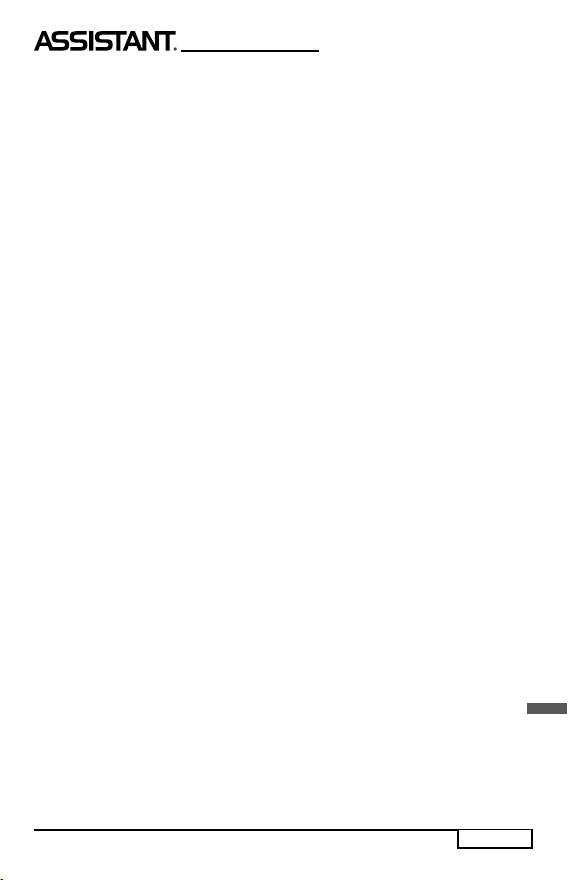
ВАШ УСПЕХ НАША ЗАБОТА!
3. Перейдите в папку, в которую собираетесь переместить / скопировать файлы.
4. Выберите пункт Редактирование (Edit)→ Вставить (Insert).
Примечание: Потребуется некоторое время, чтобы вставить файлы
/ папки большого размера или с большим количеством файлов.
Переименование папки или файла
1. Выберите из списка файлы или папки, которые хотите переименовать.
2. Нажмите и удерживайте файл или папку, чтобы открыть меню
редактирования, выберите пункт Переименовать (Rename).
3. Нажмите на поле имени файла и, используя экранную клавиатуру, введите новое имя файла или папки.
4. Нажмите OK для подтверждения.
Удаление папок и файлов
1. Выберите из списка файлы или папки, которые хотите удалить.
2. Выберите пункт Редактирование (Edit) чтобы открыть меню
редактирования.
3. Выберите пункт Удалить (Delete) появится информационное
окно.
4. Выберите пункт Удалить (Delete) для подтверждения удаления
файла или папки.
Примечание: Если Вы хотите скопировать / переместить / удалить
только один файл или папку, можно нажать и удерживать
файл.
После этого выполните действия описанные выше.
ЧАСЫ
Запустите приложение Часы (Clock) на панели приложений. Приложение автоматически перейдет в режим настольных часов.
Установка будильника
1. В меню будильника выберите пункт Добавить будильник (Add
Alarm), и произведите необходимые настройки.
Примечание: Вы можете установить несколько будильников.
2. Вы можете произвести следующие настройки:
• Установить время будильника: нажмите кнопку + или – для уста-
новки часов и минут. После этого выберите пункт Установить
(Set) для подтверждения.
• Включить повтор будильника. Для того
чтобы будильник повторялся в определенные дни, выберите пункт Повторить
(Repeat), после этого выберите соответствующие дни.
РУС
стp. 33
Page 34

ВАШ УСПЕХ НАША ЗАБОТА!
• Выбрать мелодию для будильника: Звук сигнала (Ringtone)
Чтобы ввести какие-либо заметки для будильника, выберите пункт
Описание (Label). Вы сможете увидеть заметку при срабатывании
будильника.
Если Вы установили хотя бы один будильник, в строке состояния в
верхней части экрана появится индикатор
.
Включение / выключение будильника: нажмите на будильник в
списке, чтобы включить / выключить будильник.
Изменение настроек будильника: выберите из списка будильник,
настройки которого хотите изменить.
КАЛЬКУЛЯТОР
Чтобы запустить режим калькулятора нажмите на значке Калькулятор (Calсulator) на панели приложений
Доступные опции панели управления
:
• Очистить историю (Clear history)
• Дополнительная панель (Advanced panel): включение допол-
нительных математических функций
ДИКТОФОН
Запустите приложение Диктофон (Sound Recorder) на панели
приложений, чтобы открыть диктофон.
РУС
Запись звука
• Нажмите кнопку , чтобы начать запись звука.
стp. 34
Page 35

ВАШ УСПЕХ НАША ЗАБОТА!
• Нажмите кнопку , чтобы закончить запись звука.
• Нажмите кнопку
, чтобы воспроизвести записанный файл.
• После завершения записи появится окно. Выберите пункт Ис-
пользовать эту запись (Use this recording), чтобы сохранить
записанный файл. Выберите пункт Отменить (Discard), чтобы
не сохранять записанный файл.
• Во время записи звука появляется индикатор времени.
Воспроизведение записанного файла
• запись сохраняется в папке записи: Проводник(File Explorer), за-
тем откройте папку записи, нажмите на желаемый записанный
файл для воспроизведения.
ГЛАВА 3. НАСТРОЙКИ
Выберите пункт Настройки (Sengs) из главного меню
(который находится по умолчанию на рабочем столе) либо на па-
нели приложений, после этого выберите пункты, которые хотите
настроить.
БЕСПРОВОДНОЕ СОЕДИНЕНИЕ И СЕТИ
Настройки Wi-Fi позволяют Вам работать с сетями, например,
включать функцию Wi-Fi и подключаться к сетям Wi-Fi.
В данном меню доступны такие опции:
• Wi-Fi: поиск и подключение к доступным сетям Wi-Fi
Устройство выведет список доступных сетей, выберите необходимую сеть и нажмите на ней. Когда устройство подключится к
стp. 35
РУС
Page 36

ВАШ УСПЕХ НАША ЗАБОТА!
сети Wi-Fi, на статусной сети появится индикатор беспроводных
сетей
.
Для подключения к защищенным сетям введите пароль и нажмите
Подключить (Connect), чтобы сохранить настройки для шифрованного соединения и подсоединиться к сети Wi-Fi (напротив сетей,
которые требуют пароля, отображается значок замка).
• Настройки Wi-Fi (Wi-Fi Sengs): список доступных сетей и
информация о них, добавление новых сетей Добавить Wi-Fi
(Add a Wi-Fi)
• Настройки VPN (VPN Sengs) → Добавить VPN (Add a VPN):
добавление
и настройка сети VPN
• Мобильная сеть (Mobile networks): установка необходимых
настроек (имя сети, оператора и т.д.). Чтобы разрешить / запретить передачу данных по мобильной сети поставьте либо
снимите галочку напротив Мобильные сети (Mobile networks)
→ Передача данных (Data enabled)
• Снимите флажок, чтобы предотвратить передачу данных между
Вашим устройством и мобильным телефоном. Эта опция полез-
если Вы путешествуете.
на,
• Настройки Ethernet (Ethernet Sengs). Доступны следующие
вкладки:
– Ethernet – поиск доступной сети Ethernet
– Статус подключения (Linkage status)
– MAC address
– Настройки статического IP-адреса (Stac IP sengs): IP-адрес
(IP address), Маска сети (Netmask), DNS1, DNS2
НАСТРОЙКИ ЗВУКА
Для изменения настроек дисплея нажмите Настройки (Sengs)
→Звук (Sound).
Вы может выполнить такие настройки звука, как:
• Режим без звука (Silent mode) – отключение всех звуков кроме
РУС
мультимедиа и будильника
• Громкость (Volume) – установка громкости мелодий, мультимедиа и будильника
• Звук уведомления (Noficaon ringtone)
• Звук клавиш (Audible touch tones)
стp. 36
Page 37

ВАШ УСПЕХ НАША ЗАБОТА!
• Звук нажатия на экран (Audible selecon)
• Звук блокировки экрана (Screen lock sounds)
НАСТРОЙКИ ЭКРАНА
Для изменения настроек дисплея нажмите Настройки (Sengs)
→ Экран (Display).
Вы может выполнить такие настройки дисплея, как:
• Яркость (Brightness) – выбор яркости дисплея.
• Автоповорот экрана (Accelerometer coordinate system) – выбор
ориентирования экрана.
• Анимация (Animaon) – плавные переходы при переключении
между окнами.
• Автоотключение экрана (Screen me-out) – установка времени,
после которого подсветка выключается. По умолчанию, если
устройство
не используется в течение 1 минуты–дисплей отключается. Чтобы выйти из режима экономии энергии нажмите на
кнопку питания [Power], в левом нижнем углу экрана появится
зеленый значок блокировки.
НАСТРОЙКИ ПОДКЛЮЧЕНИЯ HDMI
Данное меню позволяет управлять настройками подключения
устройства к телевизору: Настройки (Sengs) → HDMI Sengs:
• Turn HDMI – переход в режим соединения с телевизором
• HDMI Resoluon – настройка разрешения
• Screen Zoom – увеличение / уменьшение экрана
МЕСТОПОЛОЖЕНИЕ И ЗАЩИТА
Для настройки автоматического определения местоположения, а
также защиты Вашего устройства зайдите в Настройки (Sengs)
→ Местоположение и защита (Locaon and security). Доступны
следующие опции:
• Беспроводные сети (use wireless networks): использование Wi-Fi
и сотовых сетей для определения местоположения
• Блокировка экрана (Set up screen lock): блокирование экрана
графическим ключом, Pin и паролем
• Показывать пароли (Visible passwords)
• Выбрать администраторов устройств (Select device
administrators): добавление и удаление
администраторов
устройства
РУС
стp. 37
Page 38
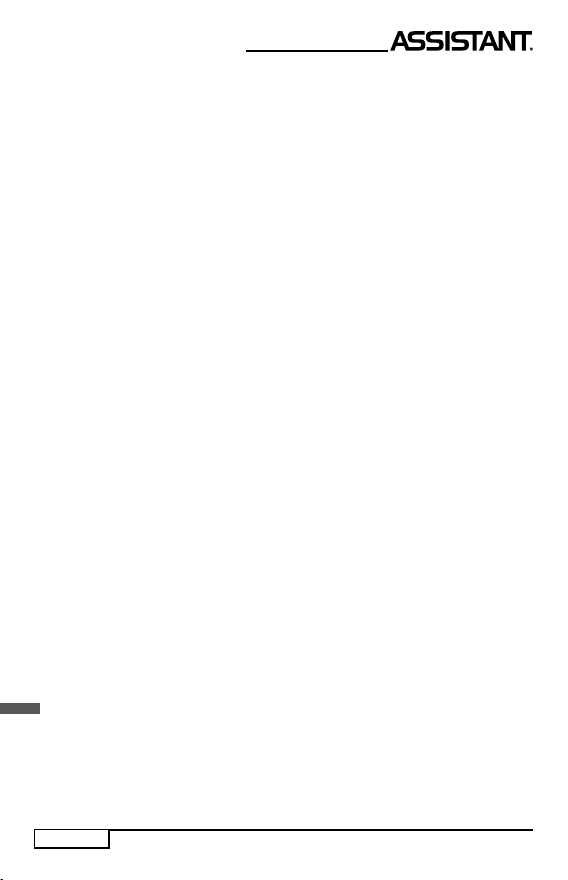
ВАШ УСПЕХ НАША ЗАБОТА!
• Доступ к хранилищу (Use secure credenals): разрешение приложениям использовать хранилище регистрационных данных
и сертификатов
• Установка с SD-карты (Install from SD card): установка сертификатов шифрования с SD-карты памяти.
• Установка пароля (Set password)
НАСТРОЙКИ ПРИЛОЖЕНИЙ
Позволяет управлять приложениями, которые установлены на
устройстве, включая сторонние приложения, а также запускать
данные приложения и изменять их.
Для изменения настроек приложений нажмите Настройки
(Sengs) → Приложения (Applicaons). В нем доступны следующие вкладки:
• Неизвестные источники (unknown sources): выберите этот
пункт, чтобы разрешить установку сторонних приложений
• Управление приложениями (manage applicaons): удаление,
копирование, переименование установленных приложений.
• Работающие программы (running services): просмотр и контроль за запущенными в данный момент приложениями
• Использование хранилища (storage use)
• Разработка (Development): настройка параметров для разработки приложений, а именно:
– Отладка по USB (USB Debugging): включение режима отладки
при подключении к компьютеру по USB
– Оставить включенным (Stay awake): во время зарядки экран
будет всегда включен
– Отладка местоположения (Allow mock locaons): разрешить
получение отладочных данных о местоположении
• Google Applicaon: включение / выключение приложений Google
АККАУНТЫ И СИНХРОНИЗАЦИЯ
Для настройки и синхронизации данных при работе в сети интер-
РУС
нет и приложений запустите Настройки (Sengs) →Аккаунты и
синхронизация (Accounts & sync). В данном меню доступны такие
опции:
• Фоновый режим (Background Data): синхронизация, отправка
и прием данных возможны в любое время
стp. 38
Page 39

ВАШ УСПЕХ НАША ЗАБОТА!
• Автосинхронизация (Auto-sync): синхронизация данных автоматически по расписанию
НАСТРОЙКИ КОНФИДЕНЦИАЛЬНОСТИ
Чтобы управлять настройками конфиденциальности запустите
меню Настройки (Sengs) → Конфиденциальность (Privacy).
В данном меню доступны такие опции:
• Резервное копирование данных (back up my data): резервное
копирование данных приложений, паролей и других настроек
Google
• Автовосстановление (Automac restore): восстановление
резервных копий настроек и других данных при переустановке
приложения
• Сброс настроек (Factory data reset)
НАСТРОЙКИ ХРАНЕНИЯ ДАННЫХ
Для просмотра данных о состоянии оперативной, внутренней и
внешней памяти запустите меню Настройки (Sengs) → Память
(Storage).
SD-карта:
• Всего места (Total Space)
• Свободно (Available space)
• Подключить SD-карту (Mount SD card)
• Очистить SD-карту (Erase SD-card)
Внешний накопитель (NAND flash):
• Всего места (Total Space)
• Свободно (Available space)
РУС
стp. 39
Page 40

ВАШ УСПЕХ НАША ЗАБОТА!
• Очистить (Erase NAND flash)
Внутренний накопитель
• Свободно (Available space)
Примечание: программное обеспечение хранится и устанавлива-
ется за счет ресурсов внутренней памяти устройства.
ЯЗЫК И КЛАВИАТУРА
Позволяет установить регион и язык, а также способы ввода текста.
Для изменения языка и клавиатуры в меню Настройки (Sengs)
→ Язык и клавиатура (Language & keyboard sengs) доступны
следующие настройки:
• Выбрать язык (Select Language): установка языка меню и клавиатуры из 22 на Ваш выбор.
• Словарь пользователя (User diconary): добавление слов в
словарь
• Клавиатура Android (Android keyboard)
Настройки клавиатуры:
– Виброотклик клавиш (Vibrate on keypress)
– Звук клавиш (Sound on keypress)
– Показывать при нажатии (Popup on keypress)
– Исправление
нажатием (Touch to correct words) – нажмите
на слово, чтобы исправить его
– Автоподстановка заглавных (Auto-capitalizaon)
– Показывать кнопку настроек (Shoe sengs key)
– Голосовой ввод (Voice input)
– Языки ввода (Input Languages)
Настройки подсказок:
РУС
– Быстрое исправление (Quick fixes) – автоматическое исправление частовстречающихся ошибок
– Предлагать варианты (Show suggesons) – предлагать варианты слов во время перевода
– Автозавершение (Auto-complete) – при нажатии пробела
вставлять предложенное слово
стp. 40
Page 41

ВАШ УСПЕХ НАША ЗАБОТА!
ГОЛОСОВОЙ ВВОД И ВЫВОД
Для работы некоторых приложений (диктофон, голосовой поиск
и т.п.) возможна установка и изменение таких параметров как
язык ввода, фильтры и т.д.: Настройки (Sengs) → Настройка
голосового ввода и вывода (Voice input & output seng). В этом
меню доступны такие параметры:
• Настройка распознавания речи (Voice recognizer sengs):
– Язык (language)
– Безопасный поиск (Safe Search): фильтрование непристойных
изображений
поиска Google
– Фильтр нецензурных слов (Block offensive words): позволяет
скрывать распознанные нецензурные слова и выражения
• Настройка синтеза речи (Text-to-speech sengs):
– Прослушать пример (Listen to an example)
– Только мои настройки (Always use my sengs): настройки
пользователя заменяют настройки приложений
– Система по умолчанию (Default Engine): выбор системы син-
теза речи (по умолчанию установлена Pico TTS)
– Установка голосовых данных (Install voice data)
– Скорость речи (Speech rate)
– Язык (Language)
СПЕЦИАЛЬНЫЕ ВОЗМОЖНОСТИ
Настройка таких опций как калибровка экрана и запись всего вводимого в устройства текста Настройки (Sengs) → Специальные
возможности (Accessebility):
• Калибровка дисплея (Touch panel calibraon)
• Специальные возможности (Accessebility): службы TalkBack и
KickBack записывают весь текст, который вводится в устройство.
ДАТА И ВРЕМЯ
Данное меню позволяет установить дату, время, часовой пояс и
формат отображения даты и времени Настройки (Sengs) →
Дата и время (Date & Time):
• Автоматически (Automac): использовать данные, предостав-
ленные сетью
• Настроить дату (Set date)
• Выбрать часовой пояс (Select me zone)
• Настроить время (Set me)
• 24-часовой формат (Use 24-hour format): установка 24 / 12
часового формата времени
РУС
стp. 41
Page 42

ВАШ УСПЕХ НАША ЗАБОТА!
• Выбрать формат даты (Select date format): выбор формата
даты в форматах ДД/ММ/ГГ, ММ/ДД/ГГ, ГГ/ММ/ДД.
ИНФОРМАЦИЯ ОБ УСТРОЙСТВЕ
Для отображения такой информации об устройстве как: производитель, номер модели, версию прошивки, номер сборки и др.
запустите меню Настройки (Sengs) → Информация об устрой-
стве (About phone):
• Обновление системы (System updates)
• Общая информация (Status)
• Правовая информация (Legal informaon)
• Модель (Model number)
• Версия Android (Android version)
• Версия ПО модуля связи (baseband version)
• Версия ядра (kernel version)
• Номер сборки (Build number)
ГЛАВА 4. УСТРАНЕНИЕ НЕИСПРАВНОСТЕЙ
У
• Перезагрузите устройство – для этого нажмите и удерживайте
кнопку перезагрузки внизу устройства. Если устройство работает,
оно Выключится и перезагрузится.
• Причина может быть в том, что батарея полностью разражена.
Необходимо зарядить устройство с помощью USB- кабеля или
USB-адаптера.
Б
• Рабочая температура ниже 5° С. это связано
батареи и не является неисправностью.
• Аккумулятор не использовался в течение длительного периода.
Пожалуйста, зарядите аккумулятор еще раз.
• Аккумулятор не полностью заряжен. Устройство необходимо
заряжать в течение 5 часов.
РУС
• Необходимо заменить аккумулятор. Для замены, обратитесь,
пожалуйста, к официальному представителю.
Н USB
• Устройство не может работать во время подключения к компьютеру.
с характеристиками
стp. 42
Page 43
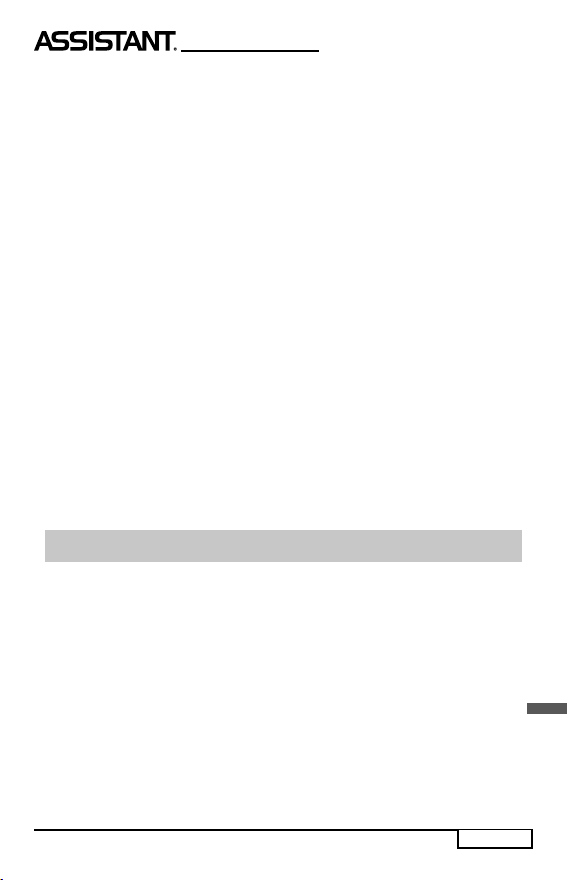
ВАШ УСПЕХ НАША ЗАБОТА!
• Отсоедините устройство от компьютера, чтобы возобновить работу. Для этого нажмите на значке USB в компьютере и выберите
пункт «Безопасное отключение устройства».
П
Если сенсорный экран не отвечает, используйте функцию Калибровки экрана из меню Настройки.
Н
• Убедитесь, что уровень громкости не установлен на «0».
• Наушник может быть неисправен, пожалуйста, замените его.
Ш
• Проверьте, не попала ли пыль в микрофон или наушник.
• Проверьте, не поврежден ли проигрываемый файл.
У
Пожалуйста, перезапустите Ваш планшетный компьютер.
П
• Данное приложение может быть не совместимо с операционной
системой планшетного компьютера
• Загруженный файл *.apk поврежден – загрузите его заново.
К GOOGLE?
Если учетная запись добавлена, она отображается в подменю На-
стройки (Sengs) →Аккаунты и синхронизация (Accounts & sync),
где Вы также можете добавить другие учетные записи.
ГЛАВА 5. ПРИЛОЖЕНИЕ
ОБСЛУЖИВАНИЕ
• Если устройство намокло, выключите его немедленно. Подождите, пока устройство полностью высохнет, прежде чем
включить его снова.
• Протирайте экран только мягкой тканью; никогда не пользуйтесь грубой тканью. Носите устройство в чехле, чтобы избежать
царапин на корпусе и на экране.
• Если устройство нуждается в ремонте, обращайтесь к авторизованному
в гарантийном талоне. Обращение в неавторизированные службы может привести к аннулированию гарантии.
дилеру, используя контактную информацию, указанную
РУС
стp. 43
Page 44
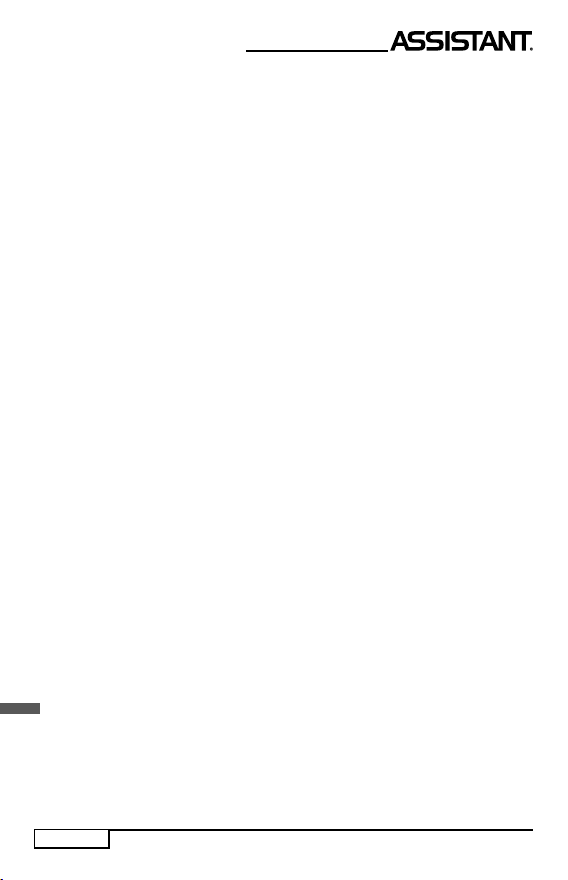
ВАШ УСПЕХ НАША ЗАБОТА!
ТЕХНИЧЕСКИЕ ХАРАКТЕРИСТИКИ УСТРОЙСТВА
Экран: 8“ емкостный сенсорный TFT экран, mul- touch, разреше-
ние 800*600 (4:3).
Wi-Fi: 802.11 b/g.
Операционная система: Android 2.3
Процессор: Rockchip 2918, 1 ГГц, ARM Cortex A8
Память:
• Оперативная память: 512 MB
• Встроенная память: 4 Гб (формат FAT).
• Поддержка карт памяти формата Micro SD до 16 Гб.
Камера: фронтальная камера с разрешением 0.3 MПикс
Поддерживаемые форматы:
• Электронные книги: ANSI/UNICODE TXT, PBD, PDF, Epub, FB2,
HTML, и др.
• Аудиозаписи: MP3, WMA, WAV, APE, FLAC, AAC, OGG.
• Изображения : jpg, bmp, gif, png.
• Видеозаписи: AVI, WMV, MP4, MKV, RM, RMVB, FLV, MOV, 3GP до
1080P, поддержка WebM VP8 декодирования, слайд-шоу
Разъемы
:
• Передача данных: USB 2.0 High Speed.
• Аудио: разъем для наушников 3.5 мм
• Запись звука: Микрофон
• Данные: Micro SD Card
Разное:
• Flash player 10.2
• Многоязычный интерфейс
• Встроенный динамык
• G-сенсор
• Энергосберегающие установки, регулировка яркости, автомати-
ческое отключение дисплея
• Время / Дата
• Индикатор заряда батареи
РУС
Аккумулятор: 5000 мА/ч
Время работы батареи в режиме видео + Wi-Fi: более 7 часов
Зарядка
• Источник питания: DC 12.0V, 2.0A.
• Длительность зарядки: 5 часов (приблизительно)
стp. 44
Page 45

ВАШ УСПЕХ НАША ЗАБОТА!
Параметры:
• Размеры: 203 X 120 X 15.0 мм.
• Вес: 352.4 г.
Дизайн и технические характеристики могут меняться без
предварительного уведомления.
ИНФОРМАЦИЯ О СЕРТИФИКАЦИИ
Сертификация Федеральной Комиссии Связи
Данное оборудование было проверено и признано соответствующим ограничениям для цифровых устройств класса В, в соответствии с частью 15 правил Федеральной Комиссии Связи. Эти
ограничения разработаны для обеспечения разумной защиты от
вредных помех стационарных установок. Данное оборудование
генерирует, использует и может излучать радиочастотную энергию, и если оно установлено и используется в несоответствии с
инструкциями, могут создаваться помехи для радиосвязи. Однако,
нет никакой гарантии, что помехи не будут возникать в каком-либо
отдельном случае.
Если данное устройство вызывает помехи для радио или телевизионного приема, что может быть определено путем включения и
Выключения устройства, пользователь может попытаться устранить
помехи одним или несколькими из следующих способов:
• Переориентировать или переместить приемную антенну.
• Увеличить расстояние между оборудованием и приемником.
• Подключить устройство к розетке в цепи, отличной от той, к
которой подключен приемник.
• Проконсультироваться с поставщиком товара или с опытным
радио / телевизионным техником.
ВНИМАНИЕ: ИЗГОТОВИТЕЛЬ НЕ НЕСЕТ ОТВЕТСТВЕННОСТИ ЗА КАКИЕ-ЛИБО РАДИО ИЛИ ТЕЛЕВИЗИОННЫЕ ПОМЕХИ, ВЫЗВАННЫЕ
НЕСАНКЦИОНИРОВАННЫМИ ИЗМЕНЕНИЯМИ В УСТРОЙСТВЕ.
ЛЮБЫЕ ИЗМЕНЕНИЯ ТАКОГО РОДА МОГУТ ПРИВЕСТИ К ЛИШЕНИЮ
ПОЛЬЗОВАТЕЛЯ ПРАВ НА ЭКСПЛУАТАЦИЮ ОБОРУДОВАНИЯ.
Знак Европейского соответствия
Символ означает, что устройство соответствует европейским нормам безопасности и директивам об
электрических приборах.
РУС
стp. 45
Page 46

ВАШ УСПЕХ НАША ЗАБОТА!
АВТОРСКИЕ ПРАВА И ТОРГОВЫЕ МАРКИ
Законы об авторском праве запрещают копирование данных с
этого продукта или содержания данного руководства (иллюстрации, связанные с ним документы и т.д.) в целом или частично, без
разрешения владельца авторских прав. Кроме того, использование
данных этого продукта или содержания данного руководства не
допускается без разрешения поставщика, за исключением личного
использования
. Все наименования и названия продуктов являются зарегистрированными торговыми марками соответствующих
компаний.
ИНФОРМАЦИЯ ПО УТИЛИЗАЦИИ УСТРОЙСТВА
Устройство необходимо утилизировать в соответствии местным
законодательством и нормативными требованиями.
Т. к. в устройстве имеется аккумулятор, по окончании срока службы
изделие подлежит отдельной утилизации. За более подробной
информацией по утилизации обратитесь в местные представительства
Замена аккумулятора
Замена аккумулятора должна производиться в авторизированном
сервисном центре.
Этот знак означает, что по окончании срока службы изделие подлежит отдельной утилизации. Это правило относится не только к
данному устройству, но и к другим аксессуарам с этим символом.
В странах ЕС существуют специальные службы по сбору и
переработке электронных изделий. За более подробной
информацией обратитесь в местные представительства
по переработке материалов или к поставщику данного
продукта.
РАЗЪЯСНИТЕЛЬНАЯ ПОПРАВКА
На момент публикации вся информация, дизайн и технические характеристики, содержащиеся в данном руководстве пользователя,
РУС
полностью соответствовали продукту. Однако, продукт постоянно
модернизируется, поэтому Вам могут встретиться некоторые различия в функциональности и внешнем виде.
стp. 46
Page 47

Печать магазина Shop Stamp
Дата продажи Day of sale
Номер модели Model number
Гарантийный срок Warranty period
Page 48

TIWELL ASSISTANT LLC
http://www.tiwell.com
Made in China
